Cómo transferir datos de juegos de una PS4 a una PS5

La PS5 es compatible con versiones anteriores, lo que significa que puedes jugar todos tus juegos de PS4 en la nueva consola. Afortunadamente, la transferencia de datos del juego de la PS4 a la PS5 se puede hacer fácilmente de diferentes maneras.
También es útil: la compatibilidad con versiones anteriores no siempre es sencilla, por lo que tenemos una guía completa sobre la compatibilidad con versiones anteriores de PS5.
Antes de que empieces
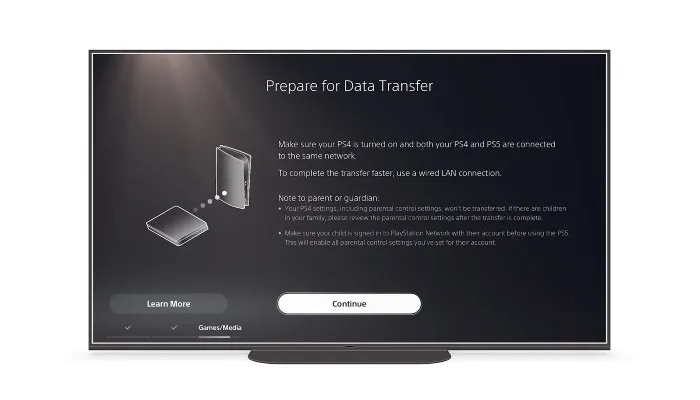
Algunos métodos de transferencia de datos que se detallan a continuación requieren que inicie sesión en la misma cuenta en su PS4 y PS5. El no hacerlo resultará en la imposibilidad de transferir cualquier dato. Asegúrese de haber iniciado sesión en la misma cuenta en ambas consolas antes de intentar el proceso de transferencia.
Método 1: Transferir datos usando su red local
Puede transferir datos de juegos de PS4 y guardar datos en su PS5 usando su red Wi-Fi. Primero, conecte ambas consolas a la misma red inalámbrica, luego siga los pasos a continuación.
- En su PS5, navegue hasta el menú Configuración haciendo clic en el icono de engranaje en la parte superior derecha de la pantalla.
- Desde allí, desplácese hacia abajo hasta «Sistema» y selecciónelo. En la pantalla siguiente, seleccione «Transferencia de datos».
- La siguiente pantalla explica en qué consiste el proceso de transferencia de datos. Seleccione «Continuar» en la parte inferior de la pantalla para comenzar.
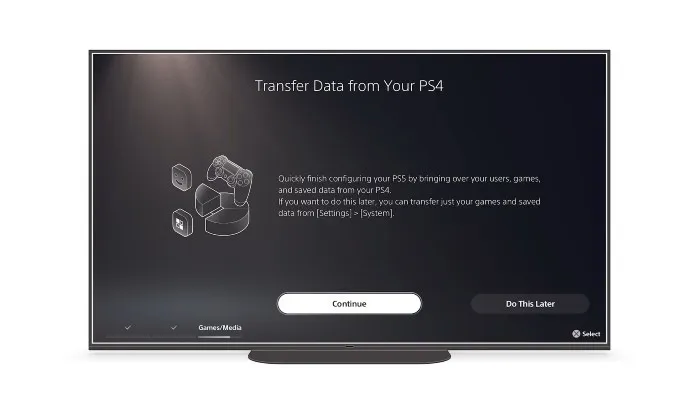
- Lo primero que hará tu PS5 es pedirte que enciendas tu PS4. Una vez que hayas hecho eso, presiona «Continuar». Su PS5 buscará la PS4 en su red. Esto puede tomar un momento o dos, así que tenga paciencia.
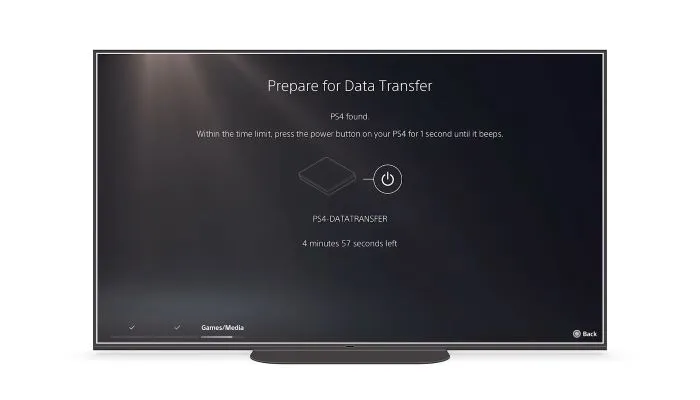
- Cuando su PS4 haya sido detectada por su PS5, se le indicará que presione el botón de encendido en su PS4 hasta que escuche un pitido. Esto toma alrededor de un segundo. Tenga en cuenta que su PS5 le da cinco minutos para completar este paso. Si no lo hace dentro del tiempo asignado, tendrá que comenzar el proceso de nuevo.

- Seleccione qué datos desea transferir a su PS5. Esto incluye cosas como juegos, datos guardados y datos de usuario.
- Una vez que hayas confirmado tus elecciones, verás el progreso de la transferencia de datos en la pantalla principal de nuestra PS5. Verás cuando se complete el proceso.
También es útil: si no te gusta tu controlador de PS5, hay muchas alternativas excelentes que se asemejan al controlador de Xbox One.
Acelere el proceso de transferencia de datos
La transferencia de datos entre una PS4 y una PS5 a través de una red local puede llevar mucho tiempo. Afortunadamente, puedes acelerar este proceso. Todo lo que necesita es un cable Ethernet. Simplemente conecte un extremo del cable en la parte posterior de su PS4 y el otro extremo en el puerto Ethernet en la parte posterior de su PS5.

Una vez que haga esto, puede seguir los pasos mencionados anteriormente para transferir sus datos entre dispositivos.
Método 2: use un disco de juego de PS4
No podría ser más fácil si tienes una copia física de un juego de PS4 y deseas jugarlo en tu PS5. Puede copiar los datos del juego de PS4 a su PS5 simplemente insertando el disco del juego de PS4 en su PS5. La PS5 comenzará automáticamente a copiar los datos del juego a la consola. Todavía puedes usar tu PS5 mientras se copia el juego.

Recomendamos que instale los datos del juego de PS4 en una unidad de almacenamiento externa (si tiene una) en lugar del SSD interno de la PS5. Los títulos exclusivos de PS5 no se pueden reproducir desde un almacenamiento externo y deben instalarse en el SSD interno de la consola, por lo que poner sus juegos de PS4 en el disco externo puede ahorrar espacio.
Método 3: conecte su dispositivo de almacenamiento externo PS4 existente a su PS5
¿Utiliza un almacenamiento extendido como un disco duro, una unidad de estado sólido o USB con su PS4? Si es así, estás de suerte. Simplemente desconecte el almacenamiento externo de su PS4 y conéctelo a la PS5. Se podrá acceder de inmediato a todos los juegos y datos guardados en esa unidad en su PS5. No tendrás que formatear la unidad ni reinstalar nada.

Método 4: descarga juegos de PS Store
Si compró copias digitales de sus juegos de PS4, puede instalarlos fácilmente en su PS5. Para hacerlo, asegúrese de iniciar sesión en su PS5 con la misma cuenta que usó para comprar los juegos en su PS4. Debido a que las licencias de los juegos están vinculadas a su cuenta, no se le cobrará por descargarlos a su PS5. Navegue a PlayStation Store y busque los títulos de PS4 que ya ha comprado. Estos juegos estarán disponibles para descargar y jugar en tu PS5.
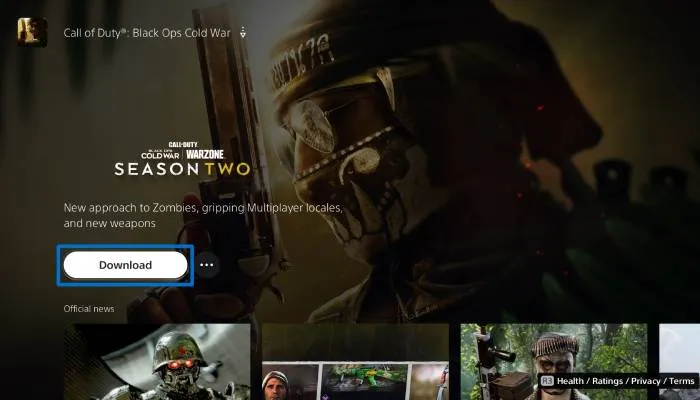
Preguntas frecuentes
¿Los discos de juegos de PS1, PS2 o PS3 son retrocompatibles con la PS5?
Lamentablemente no. La PS5 solo es compatible con los discos de juegos de PS4, pero muchos juegos más antiguos se pueden descargar en PlayStation Store. Sin embargo, tendrá que comprarlos, independientemente de si posee el disco físico. Tenga en cuenta que los títulos remasterizados para PS4 pero originalmente en hardware anterior (por ejemplo, The Last of Us Remastered) son compatibles.
¿Los juegos de PS4 funcionan mejor en una PS5?
Muchos juegos de PS4 funcionan mejor en PS5 con mejores velocidades de fotogramas y una mayor resolución, gracias a una función llamada Game Boost. Pero hay una advertencia importante. El desarrollador original del juego tendrá que actualizar manualmente el juego para aprovechar la función Game Boost. Además, si un título de PS4 también se lanzó en PS5, puede actualizar su versión de PS4 del juego a la versión de PS5 por una tarifa.
¿Necesito comprar una unidad de «juego» para usarla como almacenamiento ampliado?
Muchos fabricantes de unidades de almacenamiento lanzan unidades especiales de «juegos» que se comercializan para personas con consolas de juegos. Sin embargo, estas unidades de «juego» son mucho más caras que las unidades de almacenamiento estándar, que se pueden usar para expandir la capacidad de almacenamiento de su PS5. Tenga en cuenta que se deben cumplir algunos requisitos: la unidad debe tener un mínimo de 250 GB y no puede exceder los 8 TB, y la unidad debe ser compatible con USB 3.0 SuperSpeed (SS), que puede transferir datos hasta 5 Gbit/s.
Crédito de la imagen: Unsplash
- Pío



Deja una respuesta